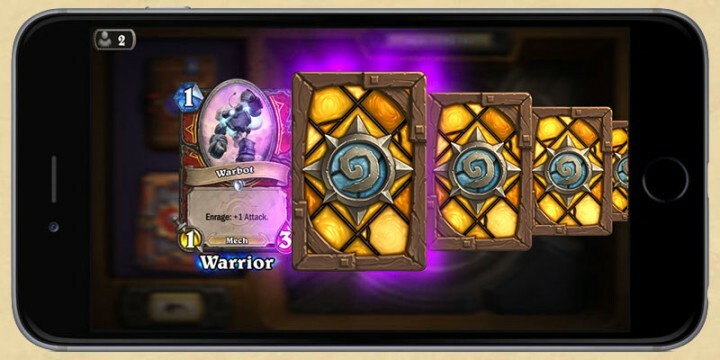Овај софтвер ће поправити уобичајене рачунарске грешке, заштитити вас од губитка датотека, малвера, квара хардвера и оптимизирати ваш рачунар за максималне перформансе. Решите проблеме са рачунаром и уклоните вирусе сада у 3 једноставна корака:
- Преузмите алатку за поправак рачунара Ресторо који долази са патентираним технологијама (патент доступан овде).
- Кликните Покрените скенирање да бисте пронашли проблеме са Виндовсом који би могли да узрокују проблеме са рачунаром.
- Кликните Поправи све да бисте решили проблеме који утичу на сигурност и перформансе рачунара
- Ресторо је преузео 0 читаоци овог месеца.
Игре Стар Варс су увек биле популарне међу играчима, али чак и Стар Варс игре имају својих проблема. Говорећи о играма и проблемима Ратова звезда, данас ћемо поправити проблеме Ратова звезда: Стара република Виндовс 10.
Ратови звезда: Стара република је популарна масивна игра за више играча од компаније ЕА, али игра има проблема и играче су пријавили разне проблеме, као што су немогућност покретања игре, проблеми са црним екраном и други слични проблема.
Поправите Ратове звезда: Проблеми старе републике на рачунару
Решење 1 - Завршите битраидер процесе помоћу Таск Манагер-а
Играчи се жале да добијају Ова апликација је наишла на неодређену грешку. Покушајте поново са овом закрпом поруку када покушају да започну игру. Према њиховим речима, покретач се покреће и покушава да преузме закрпу, али је прекида порука о грешци.
Да бисте решили овај проблем, следите следеће кораке:
- Покрените Таск Манагер притиском на Цтрл + Схифт + Есц.
- Када се Таск Манагер покрене, идите на картицу Процеси.
- Пронађи брв.еке и брствц.еке процесе и зауставити их.
- Покушајте поново да преузмете игру.
Решење 2 - Избришите цлиент_сеттингс.ини
Постоји чудан проблем са Виндовсима 10 и Ратовима звезда: Стара република која проузрокује промену резолуције вашег екрана на 800 × 600. Нема пада, нема поруке о грешци, али игра мења вашу резолуцију приказа.
За то време игра ће радити у позадини, али нећете моћи да се пребаците на њу. Након затварања игре помоћу Таск Манагер-а, резолуција ће се вратити на првобитну вредност. Ово је необичан проблем, али постоји начин да се то поправи.
- Идите у директоријум података апликације. Да бисте му приступили, притисните тастер Виндовс + Р и откуцајте % аппдата%. Кликните ОК или притисните Ентер.
- Сада пронађите директоријум Ратови звезда: Стара република и пронађите датотеку цлиент_сеттингс.ини.
- Избришите ту датотеку и покушајте поново да покренете игру.
Решење 3 - Уверите се да су управљачки програми ажурни
Ако имате проблема са црним екраном, морате да се уверите да су графички управљачки програми ажурирани. Поред тога, не би била лоша идеја да ажурирате свој ДирецтКс, .НЕТ Фрамеворк и Висуал Ц ++.
Управљачке програме за ГПУ можете ажурирати уласком у Управљач уређајима са управљачких програма за приказ. Што се тиче ДирецтКс-а, .Нет Фрамеворк-а и Висуал Ц ++-а, мораћете сами да одете на њихове званичне веб локације и преузмете најновије верзије.
Ако желите да спречите ризик од преузимања и инсталирања погрешних верзија управљачких програма, предлажемо то радите помоћу наменског алата за ажурирање управљачких програма који аутоматски ажурира вашу графичку картицу возача. Само морате одабрати праве управљачке програме и овај алат ће га сигурно ажурирати за неколико секунди!
 Ако сте играч, произвођач фотографија / видео снимака или се свакодневно бавите било каквим интензивним визуелним токовима посла, тада већ знате важност своје графичке картице (ГПУ).Да бисте били сигурни да све иде без проблема и избегли било какву грешку ГПУ управљачког програма, користите комплет помоћник за ажурирање управљачког програма који ће ваше проблеме решити са само неколико кликова и топло препоручујемо ДриверФик.Следите ове једноставне кораке за безбедно ажурирање управљачких програма:
Ако сте играч, произвођач фотографија / видео снимака или се свакодневно бавите било каквим интензивним визуелним токовима посла, тада већ знате важност своје графичке картице (ГПУ).Да бисте били сигурни да све иде без проблема и избегли било какву грешку ГПУ управљачког програма, користите комплет помоћник за ажурирање управљачког програма који ће ваше проблеме решити са само неколико кликова и топло препоручујемо ДриверФик.Следите ове једноставне кораке за безбедно ажурирање управљачких програма:
- Преузмите и инсталирајте ДриверФик.
- Покрените софтвер.
- Сачекајте да ДриверФик открије све ваше неисправне управљачке програме.
- Апликација ће вам сада приказати све управљачке програме који имају проблема, а ви само треба да изаберете оне које бисте желели да поправе.
- Сачекајте да апликација преузме и инсталира најновије управљачке програме.
- Поново покренути рачунару да би промене ступиле на снагу.

ДриверФик
Држите ГПУ на врхунцу њихових перформанси без бриге о његовим покретачима.
Посетите сајт
Изјава о одрицању одговорности: овај програм треба надоградити са бесплатне верзије да би извршио неке одређене радње.
4. решење - Промените резолуцију екрана
Ако се ваша резолуција промени сваки пут када започнете игру, можете покушати да смањите резолуцију екрана како би јој одговарала. На пример, ако се ваша резолуција промени на 800 × 600 када започнете Ратови звезда: Стара република, покушајте да ручно промените резолуцију на 800 × 600 пре почетка игре.

Када започнете игру, идите на опције и промените резолуцију са 800 × 600 на ону коју обично користите на радној површини. Након тога напустите игру и промените резолуцију приказа на првобитну вредност. Када започнете игру, неће доћи до промена резолуције.
Решење 5 - Користите ФикЛаунцхер.еке
Ако мислите да је ваш покретач оштећен, увек је добро покренути ФикЛаунцхер.еке да бисте га поправили.
Да бисте приступили ФикЛаунцхер.еке, само идите на Ц: Програм Филес (к86) Елецтрониц АртсБиоВареСтар Варс - Тхе Олд Републиц и одатле покрените ФикЛаунцхер.еке.
Решење 6 - Покрените Ратове звезда: Стара република као администратор
- Идите у инсталациони директоријум игре. Подразумевано би требало да буде.
Ц: Програмске датотеке (к86) Елецтрониц АртсБиоВареСтар Варс - Стара Република - Пронађите лаунцхер.еке и кликните десним тастером миша.
- Изаберите Својства и идите на картицу Компатибилност.
- Означите Покрени овај програм као администратор.
- Кликните Примени и У реду да бисте сачували промене.
- Покушајте поново да покренете игру.
Решење 7 - Проверите време и датум рачунара

Ако примате Услуга пријављивања није доступна поруку о грешци, проверите време и датум рачунара. Ако ваше време и датум нису тачни, унесите тачно време и датум и покушајте поново да покренете игру.
Решење 8 - Уверите се да заштитни зид или антивирусни програм не блокирају лаунцхер.еке и свтор.еке
Понекад антивирусни софтвер или заштитни зид могу блокирати одређене програме, па се уверите да антивирусни софтвер или софтвер заштитног зида не блокирају покретач.еке и свтор.еке.
Решење 9 - Преузмите свтор_сетуп.еке
- Преузмите свтор_сетуп.еке са овде.
- Покрените датотеку и поново ће преузети датотеке покретача.
- Када се преузимање заврши, покушајте поново да покренете игру.
Решење 10 - Пребаците се у режим прозора
Када започнете игру, обавезно притисните Алт + Ентер да бисте се пребацивали између целог екрана и прозорског режима.
Ако вам комбинација тастатуре не одговара, можда ћете морати да промените датотеке за конфигурацију игре. Да бисте то урадили, следите ова упутства:
- Притисните тастер Виндовс + Р.
- Унесите% лоцалаппдата% свторсвторсеттингс и притисните ОК да бисте отворили ту локацију.
- Отворите цлиент_сеттингс.ини и промените вредности у:
- Цели екран = нетачно
- Д3ДФуллСцреен = нетачно
- РефресхРате = 60
- Сачувајте промене и покушајте поново да покренете игру.
Решење 11 - Користите софтвер за оптимизацију игара
Ако имате проблема са ФПС-ом, заостајања и успоравања током играња, препоручујемо вам да користите наменску игру алат за оптимизацију који ће усредсредити ваше рачунарске ресурсе и процесе на игру без оверцлоцкинга хардвер.
Ова врста алата такође пружа информације о стању и перформансама система у стварном времену, попут температуре ЦПУ-а и ГПУ-а и такта.
⇒ Набавите Гаме Фире
Решење 12 - Избришите фасциклу Закрпа
Ако вам се приказује порука о грешци Услуга евидентирања није доступна покушајте да избришете фасциклу Закрпа.
- Уверите се да ваша игра или покретач не раде.
- Идите у директоријум за инсталацију игре. Подразумевано би требало да буде:
Ц: Програмске датотеке (к86) Елецтрониц АртсБиоВареСтар Варс - Стара Република - Ако видите директоријум закрпе, обавезно га избришите.
Решење 13 - Исперите ДНС кеш меморију
Испирање ДНС кеш меморије понекад помаже Услуга евидентирања није доступна грешке, па вреди покушати.
- Покрените Цомманд Промпт као администратор. Да бисте то урадили, у траку за претрагу упишите Цомманд Промпт и кликните десни тастер Цомманд Промпт са листе резултата. Изаберите Покрени као администратор.
- Када се отвори Цомманд Промпт, откуцајте следеће и притисните Ентер да бисте га покренули:
- ипцонфиг / флусхднс

Решење 14 - Поново покрените рачунар и рутер
Ако не можете да преузмете податке закрпе, поново покрените рачунар и покушајте поново да покренете игру. Ако се проблем настави и након поновног покретања, покушајте поново покренути модем.
Поред тога, ако користите ВПН или прокси, уверите се да је вашој игри дозвољено да комуницира путем ВПН-а.
Надамо се да су вам наша решења била корисна, а ако су вам потребне додатне информације у вези са Стар Варс играма, можете проверити шта да радите поправити Стар Варс Баттлефронт 2 у оперативном систему Виндовс 10 и како да поправити проблеме Ратова звезда: Витезови старе републике на оперативном систему Виндовс 10.
 И даље имате проблема?Поправите их помоћу овог алата:
И даље имате проблема?Поправите их помоћу овог алата:
- Преузмите овај алат за поправак рачунара оцењено одличним на ТрустПилот.цом (преузимање почиње на овој страници).
- Кликните Покрените скенирање да бисте пронашли проблеме са Виндовсом који би могли да узрокују проблеме са рачунаром.
- Кликните Поправи све да реши проблеме са патентираним технологијама (Ексклузивни попуст за наше читаоце).
Ресторо је преузео 0 читаоци овог месеца.
Често постављана питања
Најновије издање Стар Варс игре је Стар Варс Једи: Фаллен Ордер. Овај наставак игре фокусира се на авантуре Цала Кестиса, који је успео да преживи догађаје Освете Ситха.
Многе игре Ратова звезда могу се играти на мрежи и подржавају мрежне конфигурације за више играча. Међутим, недавна издања Ратова звезда, попут Једи: Фаллен Ордер, вратила су се појединачном игрању заснованом на причама.
Респавн Ентертаинмент још увек није званично потврдио никакве информације о следећој игри Ратова звезда али многи играчи се надају да ће Стар Варс Фаллен Ордер 2 слетјети у децембру 2020. или почетком јануара 2021. године.